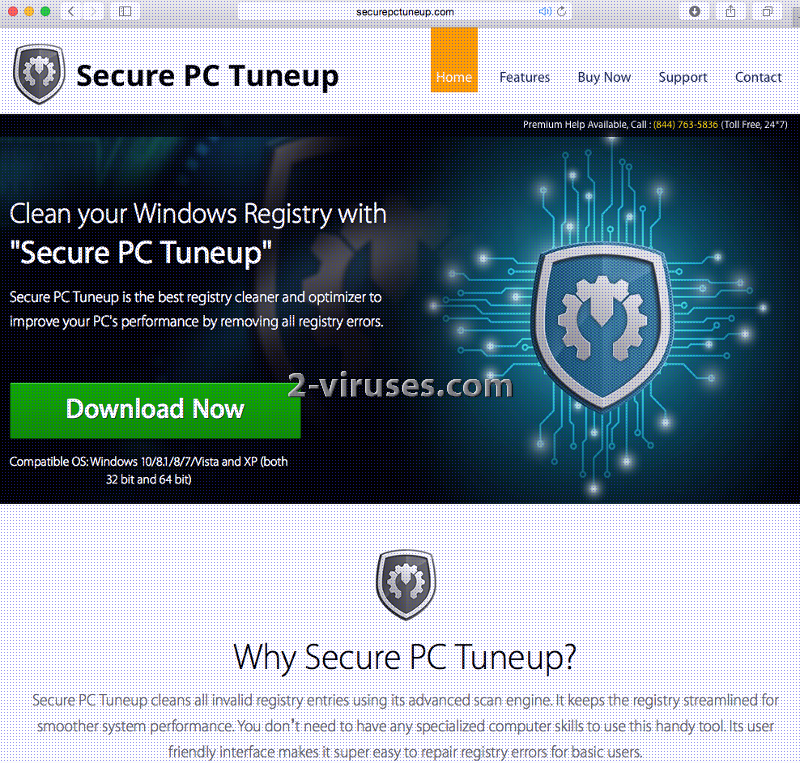セキュリティソフトウェアとして宣伝されているSecure PC Tuneup (セキュアPCチューンアップ)プログラムは、潜在的に望ましくないプログラム (PUP)です。スキャナとして使われるはずのもので、PCのレジストリエラーを見つけるよう整えてあります。さらに「内蔵スケジューラー」と呼ばれる自動スキャンを起動します。なので定期的に作動されるよう設定することができるのです。検出したエラーの修復前、Secure PC Tuneup プログラムはいかなる変更を行う前にもレジストリキーを保存します。プログラムが重要なエントリを検出したと感じたなら、レジストリをいつでも元に戻すことができるということです。 しかしこのアプリケーションは、パワフルとも非常に革新的とも言えません。全く同じ目的を行使するために選択できる、より適したものが他にも多く存在します。ecure PC Tuneup は疑わしいWindowsレジストリを検出し、駆除することができるとされていますが、デバイスの著しい回復につながる変更は何も行いません。無効になったエントリをようやく駆除することができるくらいです。実際には役立つレジストリまでも取り除いてしまうことがあります。
Secure PC Tuneup (セキュアPCチューンアップ)とは
Secure PC Tuneup が潜在的に望ましくないプログラムと考えられているのは何故でしょうか? 1つ目の理由として、これは任意のソフトウェアとしてインストールされます。ほとんどの場合において、ユーザーはインストールのプロセス中に提供されているこれらのオファーに気づかず、希望するもの以上のものをインストールしてしまっています。ソフトウェアの適切な設定方法は、以下のセクションで説明しています。まずはSecure PC Tuneupがもたらす問題点を見ていきましょう。
ユーザーが無意識のうちにこのプログラムをインストールした際には、Windows レジストリキーのスキャンがどこからともなく現れます。これは押しつけがましいプログラムです。コンピュータを起動するたびに、または適切と思われるときにいつでも実行されるよう設定されます。Secure PC Tuneup がスキャンを開始しようとしているのに気づいたら、潜在的な脅威を効率的に見つけてくれるんだろうという期待はしないでください。全く逆かもしれません。プログラムは、かなり大量のWindows レジストリキーが後ろ暗い行動をしている疑いがあると指し示すことがあります。しかし、このように検出されるエラーは単に古くなったエントリであるに過ぎず、駆除されたところで明らかな改善をもたらさないでしょう。Secure PC Tuneup は信用できるシステムオプティマイザと表示されていますが、このような陳述がいつでも信じられるものであるとは限りません。Secure PC Tuneup が深刻なエラーを見つけたことをほのめかすのには理由があります: プログラムはこのソフトウェアの有料版を購入するよう呼びかけるのです。39.95 ドルを払ってまでこのアプリケーションを購入すべきではないと勧告します。
ecure PC Tuneupの流通手段
Secure PC Tuneup は潜在的に望ましくないプログラム(PUP)ということから、ユーザーは実際には望んでいないのに手に入れてしまった可能性があることを推測できるかと思います。これは他のプログラムのインストール中にセットアップウィザードに注意を払っていないという事実が原因です。ユーザーはインストールのプロセスにアドバンス/カスタムモードを選択し、全てのステップに忠実に従うことが重要です。もしも付加ソフトウェアのインストールを提供している予め選択されたアプリケーションに気づいたら、大抵の場合は良くないソフトウェアなので必ず拒否するようにしてください。場合によっては悪意あるものである可能性もあります。
Secure PC Tuneup PUPの駆除には2通りあります。1つ目は私たちが作成した操作ガイドに従って手動の操作で駆除する方法です。もう1つの方法である自動駆除法は、ユーザーにとってより良い方法といえます。潜在的に望ましくないプログラムを取り除くだけでなく、将来的にもデバイスをより効率的に実行させるのに役立つからです。Reimage、Spyhunter、またはMalwarebytes がマルウェアやその他の脅威を駆除するのに大いに役立ちます。
Secure Pc Tuneup quicklinks
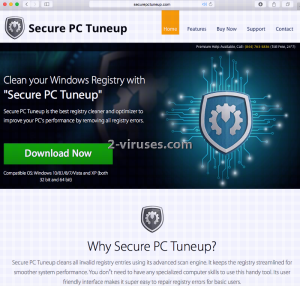
Automatic Malware removal tools
(Win)
Note: Spyhunter trial provides detection of parasites and assists in their removal for free. limited trial available, Terms of use, Privacy Policy, Uninstall Instructions,
(Mac)
Note: Combo Cleaner trial provides detection of parasites and assists in their removal for free. limited trial available,
Secure PC Tuneupの手動削除方法
Windowsコントロールパネルを使用してSecure PC Tuneup を駆除する方法:
Secure PC Tuneup のようなハイジャッカーやアドウェアの多くは、通常のWindowsのプログラムの様なコンポーネントや、追加のソフトウェアをインストールする。マルウェアのこの部分に関しては、コントロールパネルからアンインストールされる事ができる。その手順は以下である。
- 「スタート」から「コントロールパネル」を選択(旧Windows)、またはWindowsロゴキーから検索へ行き、コントロールパネルと入力する(Windows 8)

- 「プログラムのアンインストール」を選択する。

- プログラムのリストに目を通し、Secure PC Tuneup に関連しているエントリーを選択する。 .

- 「アンインストール」または「削除」をクリックする。

- 多くの場合、アンチマルウェアプログラムは、関連したパラサイトを検出するのにより優れているので
Reimage、Spyhunter、そして Hitmanをインストールして、この感染に関係している可能性がある他のプログラムを見極める事をお勧めする。

ブラウザプラグインの中には、この方法で削除されないものもあるので、次の駆除ガイドも参照すべきである。
Secure PC Tuneup をあなたのブラウザから駆除する
Top Internet Explorerから悪意のある拡張機能を削除する
- 歯車のアイコン から「アドオンの管理」 を選択

- ツールバーおよび拡張機能 に目を通し、 Secure PC Tuneup に関連のあるもの、不明なアイテム、およびGoogle、Microsoft、Yahoo、Oracle 、Adobe製でないものは全て削除する。

- オプションを閉じる
(任意) ブラウザ設定をリセットする
それでもまだ Secure PC Tuneup に関連した問題が生じている場合はお使いのブラウザの設定をデフォルテ設定にリセットしてください。
- 歯車のアイコン > 「インターネットオプション」

- 「詳細設定 」 タブを開き 「リセット」 ボタンをクリック

- 個人設定を削除する 」 のチェックボックスを選択し 「リセット」 ボタンをクリック

- 確認ボックスにて 「閉じる」 ボタンをクリックし、ブラウザを閉じる。
ブラウザ設定がリセットできず、問題がしつこく発生し続けるときは、マルウェア対策プログラムを使ってお使いのシステムをスキャンしてください。

Top Chome からSecure PC Tuneup を削除する
- Google Chrome 画面右上のメニューボタンをクリック。「 設定 」を選択

- 左側のメニューバー上で 「 拡張機能 」をクリック
- 拡張機能のリストに目を通し、特に Secure PC Tuneup のような不要なプログラムを削除する。 Secure PC Tuneup またはその他の削除したいアドオンの横にあるごみ箱のアイコンをクリック。

- 確認画面で 「 削除 」ボタンをクリック

- 不明な場合は一時的に無効にすることができます。

- Chromeを再起動させる
(任意) ブラウザの設定をリセットする
それでもまだ Secure PC Tuneup に関連した問題が生じている場合はお使いのブラウザの設定を元のデフォルトにリセットしてください。
- Chromeのメニューボタン(3本の横線)をクリックして 「設定」 を選択

- ページの最後までスクロールさせ 「設定をリセットする」 ボタンを選択

- 表示された確認画面にて 「リセット」 ボタンをクリック

ブラウザ設定がリセットできず、問題がしつこく発生し続けるときは、マルウェア対策プログラムを使ってお使いのシステムをスキャンしてください。
FirefoxからSecure PC Tuneupを削除する
- Mozilla 画面の右上端にあるメニューボタンをクリックし、「アドオン」アイコンを選択。(またはキーボードのCtrl+Shift+Aを同時に押す)

- 拡張機能およびアドオンリスト に目を通し、 Secure PC Tuneup に関連のあるアイテムや、見覚えのないアイテムを全て削除する。知らない拡張機能であったり、それがMozilla、Google、Microsoft、Oracle、Adobe製でない場合は、おそらく不要なものなので削除する。

(任意) ブラウザ設定をリセットする
それでもまだ Secure PC Tuneup に関連した問題が生じている場合は、お使いのブラウザの設定を元のデフォルトへとリセットしてください。
- Mozilla Firefox 画面の右上端にあるメニューボタンをクリック。 「ヘルプ」 ボタンをクリック

- ヘルプ メニュー上で 「シューティング情報」 をクリック

- 「Firefox をリセットする」 ボタンをクリック

- 確認ボックスにて 「Firefoxをリセットする」 ボタンをクリック。Mozilla Firefoxが閉じて、元のデフォルトに変更されます

ブラウザ設定がリセットできず、問題がしつこく発生し続けるときは、マルウェア対策プログラムを使ってお使いのシステムをスキャンしてください。
Secure PC Tuneup をMicrosoft Edgeから取り除く方法:Top
- Microsoft Edgeを開いてメニューボタン(画面右上の3つのドット)をクリックし、[設定]を開きます。

- [設定]画面で[クリアしたいものをの選択]ボタンをクリックします。

- 削除したいものを全て選び[クリア]をクリックします。

- [スタート]を右クリックして[タスクマネージャ]を選択します。

- [プロセス]タブの中でMicrosoft Edgeを右クリックし、[詳細を見る]を選びます。

- 詳細のところでIn the Details look for entries named Microsoft Edgeという名前のエントリを探し、[タスクの終了]を選択してエントリを終了させます。

Top Safari (Mac OS X)から Secure PC Tuneup を削除する
- Safariメニューをクリック
- 「環境設定」 を選択

- 「拡張機能」 タブをクリック
- Secure PC Tuneup の近くにある 「アンインストール」 ボタンをクリック。 不明なもの、疑わしいアイテムは全て削除する。その拡張機能が必要かどうか不明な場合には、 「有効」 のボックスからチェックを外すと一時的に拡張機能を無効にします。

- Safariを再スタートさせる
(任意) ブラウザの設定をリセットする
それでもまだ Secure PC Tuneup に関連した問題が生じている場合はお使いのブラウザの設定をデフォルテ設定にリセットしてください。
- 画面の左上端にあるSafari メニューをクリックして「Safariのリセット」を選択

- リセットしたいオプションを選択し、(たいていの場合全てが選択された状態で表示される)「リセット」ボタンをクリック。

ブラウザ設定がリセットできず、問題がしつこく発生し続けるときは、マルウェア対策プログラムを使ってお使いのシステムをスキャンしてください。